Cum să căutați în Firefox (din căutare, bara de adrese) în mod productiv
Miscellanea / / February 11, 2022
Există atât de multe informații pe internet încât convergerea către cea care contează poate deveni dificil uneori. Și din acest motiv trebuie să fim foarte specifici și concentrați cu căutarea noastră. Alegerea corectă motor de căutare, tastarea șirurilor de interogare adecvate și filtrarea rezultatelor sunt unele dintre ele moduri de a căuta inteligent. De asemenea, trebuie să învățați să căutați în mod productiv din bara de adrese a browserului și din bara de căutare.
Acest articol va dezvălui un set de acțiuni care vă pot ajuta să optimizați modul în care utilizați bara de căutare și bara de adrese pentru a căuta în Firefox. Să începem cu două sfaturi pentru comenzi rapide...Ctrl+Kduce cursorul pe bara de căutare și Alt+Enter deschide căutarea rezultă o filă nouă.
Gestionați bara de căutare
Bara de căutare are un motor setat ca implicit și toate interogările de acolo sunt trimise la acel motor de căutare. Puteți modifica această valoare implicită și puteți selecta motorul dorit din meniul drop-down. Cel din îndrăzneţ este motorul setat în prezent.
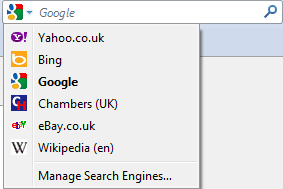
Puteți extinde lista mergând la Gestionați motoarele de căutare > Obțineți mai multe motoare de căutare. Vă sugerez să încercați programul de completare Custom Google Search pentru Firefox. Este un instrument excelent pentru a crea și a comuta între căutări Google personalizate. De asemenea, poate doriți să citiți detaliile noastre articol despre cum să creați un motor de căutare personalizat folosind Google CSE.
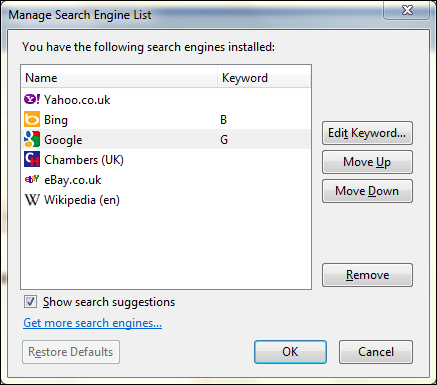
Utilizarea barei de adrese pentru a căuta
Mulți oameni preferă să folosească bara de adrese în loc de bara de căutare. Acum, bara de adrese lovește și un anumit motor de căutare pentru fiecare interogare. Oricum ai putea modificați valoarea implicită și deviază lucrurile în felul tău.
Deschide o filă și tastați despre: config pe bara de adrese. Filtrați căutarea pentru browser.search.defaulttenginename.
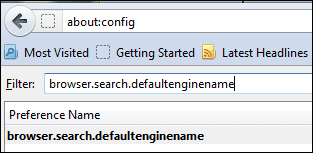
Faceți dublu clic pe rezultat și introduceți numele motorului pe care doriți să îl utilizați implicit. Am setat la Google.
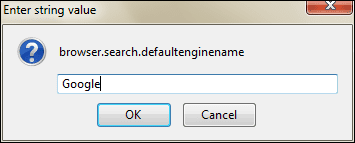
Alternativ, filtrați căutarea pentru cuvânt cheie. URL și setați valoarea șirului pentru motorul ales. De exemplu, urmați lista: -
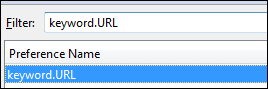
Google: http://www.google.com/search? adică=UTF-8&oe=utf-8&q=
Bing: http://www.bing.com/results.aspx? q=
Yahoo: http://search.yahoo.com/search? p=
Notă: Dacă aveți ambele opțiuni completate, Cuvânt cheie. URL are preferinta. Dacă niciunul nu este utilizat, căutarea în bara de adrese nu funcționează.
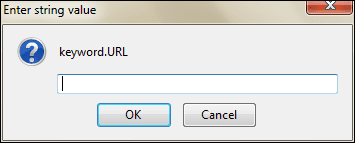
Utilizarea cuvintelor cheie
Trebuie să fi observat (în a doua poză) că am Cuvinte cheie împotriva Google și Bing. Joacă un rol important atunci când folosim bara de adrese pentru a căuta în locul barei de căutare.
Să spunem, Google este motorul tău de căutare implicit, dar vrei să folosești Bing sau Wikipedia uneori. Va trebui să începeți cu despre: config din nou? Nu. Poți adăugați orice cuvânt cheie înainte de șirul dvs. de interogare și căutarea dvs. este deviată în consecință. Utilizare Interogare.
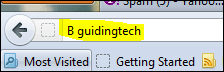
Am setat Google ca implicit, dar interogarea din imagine arată rezultate pe Bing. B este cuvântul cheie pentru Bing în acest caz.
Concluzie
Am încercat să acoperim majoritatea lucrurilor asociate cu gestionarea barei de căutare în Firefox și cu utilizarea barei de adrese pentru a căuta productiv. Cu toate acestea, dacă știți despre mai multe trucuri sau credeți că am omis ceva, anunțați-ne în secțiunea de comentarii. Am fi mai mult decât bucuroși să ne extindem descrierea.
Ultima actualizare pe 02 februarie 2022
Articolul de mai sus poate conține link-uri afiliate care ajută la sprijinirea Guiding Tech. Cu toate acestea, nu afectează integritatea noastră editorială. Conținutul rămâne imparțial și autentic.


